MTS Trimmer: бесплатные и загружаемые программы для ПК и Mac
MTS или M2TS — это расширение файла для AVCHD, сокращение от Advanced Video Coding High Definition. Он был создан и произведен компаниями Panasonic и Sony, популярными среди видеокамер. С другой стороны, это обычно используется для профессиональной видеозаписи, учитывая его впечатляющее качество.
Но из-за своего качества он занимает слишком много места в вашей памяти. Просмотр фильма или видеозаписи может быть утомительным, особенно если на диске мало места. Вы можете вырезать файл MTS, удалив ненужные части видео, чтобы уменьшить размер файла. Если это вас заинтересовало, узнайте больше о нарезке видео, здесь мы рассмотрим лучшие и бесплатный резак МТС программы.
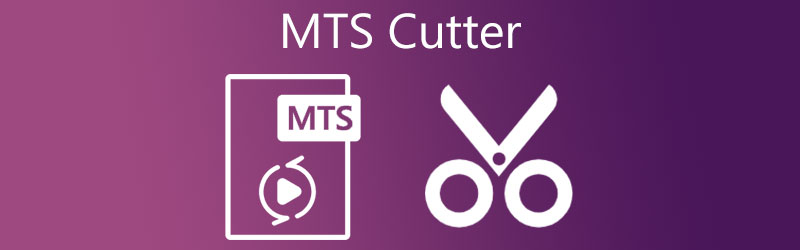
- Часть 1. Бесплатные видеорезки МТС
- Часть 2. Самый профессиональный видеорезак МТС
- Часть 3. Часто задаваемые вопросы о видеорезаках
Часть 1. Бесплатные видеорезки МТС
1. VLC
Помимо того, что это медиаплеер, VLC также является отличным инструментом для редактирования видео, особенно когда вам нужно вырезать простые видеоклипы. Самое приятное то, что это абсолютно бесплатная программа, которая совместима со всеми основными операционными системами для удобства пользователей. Инструмент может помочь вам вырезать, обрезать, поворачивать и конвертировать видео в нужный формат. Выполните следующие шаги, если вы решите использовать этот видеорезак MTS для своих задач по резке видео.
Шаг 1. Загрузите и установите медиаплеер VLC на свое устройство и откройте его.
Шаг 2. Импортируйте видео MTS, которое вы хотите вырезать, и откройте параметры вырезания, перейдя в Вид > Расширенные элементы управления. Вы должны увидеть новый набор функций под программой просмотра.
Шаг 3. Теперь воспроизведите видео. Затем нажмите на Запись кнопку на той части, где вы хотите начать резку.
Шаг 4. Наконец, нажмите Пауза однажды Ползунок достигает точки, где вы хотите закончить резку. Вы можете найти видео в Ролики папка вашего Проводник.
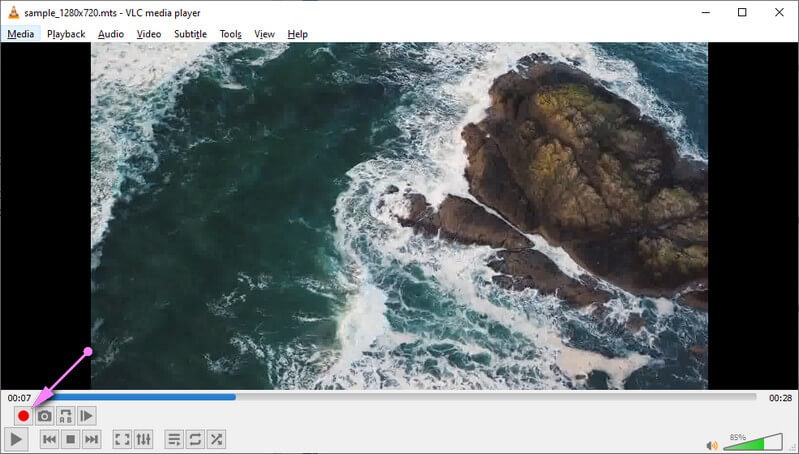
2. Плеер QuickTime
Вырезать или обрезать видео также можно быстро с помощью QuickTime Player. Это сделано специально для Macintosh. Кроме того, он встроен в компьютеры Mac, поэтому мы считаем его бесплатным для загрузки резаком MTS. Этот инструмент использует ползунки для выбора определенных частей видео, которые нужно вырезать. Кроме того, он позволяет сохранять видео в нескольких разрешениях, поддерживающих до 1080p. С другой стороны, вот руководство по использованию инструмента.
Шаг 1. Найдите QuickTime Player на своем компьютере Mac и запустите его.
Шаг 2. После запуска программы щелкните значок файл вариант и выберите Открыть файл из меню, чтобы выбрать нужное видео MTS для вырезания.
Шаг 3. Теперь выберите редактировать в меню и выберите Отделка. Затем вы можете настроить начальную и конечную полосы дорожки, чтобы вырезать из записи или видео только ту часть, которую вы хотите.
Шаг 4. Ударь Отделка кнопку после этого и экспортировать обрезанное видео.
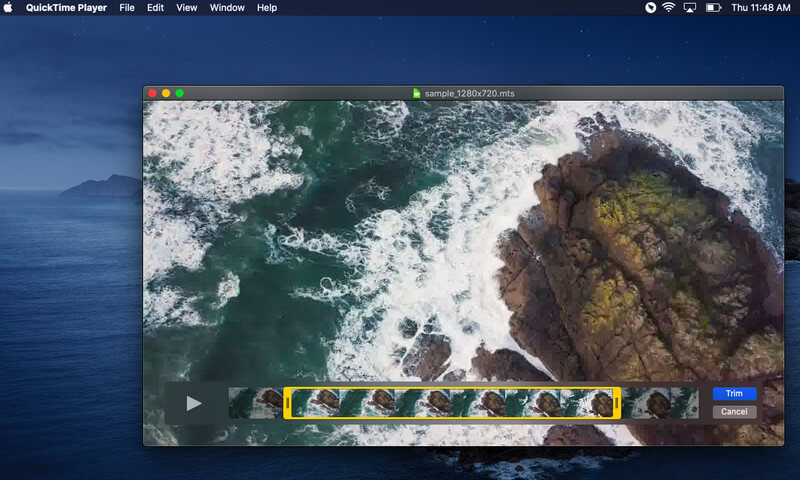
3. Clideo
Clideo, будучи онлайн-инструментом, возможно, является удобным инструментом для многих. Вам не нужно устанавливать дополнительные программы, и вы можете бесплатно редактировать и нарезать видео. Есть также маркеры, чтобы быстро изолировать часть видео, которую вы хотите сохранить или удалить. Узнайте больше об этой программе, прочитав, как работать с этим видеорезаком MTS онлайн.
Шаг 1. Откройте любой доступный браузер на вашем компьютере, зайдите на сайт Clideo и выберите Вырезать видео вариант из инструментов.
Шаг 2. Щелкните значок Выбрать файл или загрузите видео MTS из Dropbox или Drive, нажав кнопку раскрывающегося списка.
Шаг 3. После импорта выбранного видео MTS выберите часть видео, которую вы хотите сохранить или удалить.
Шаг 4. Теперь, сиська Экспорт кнопку, чтобы сохранить файл и загрузить его на локальный диск.
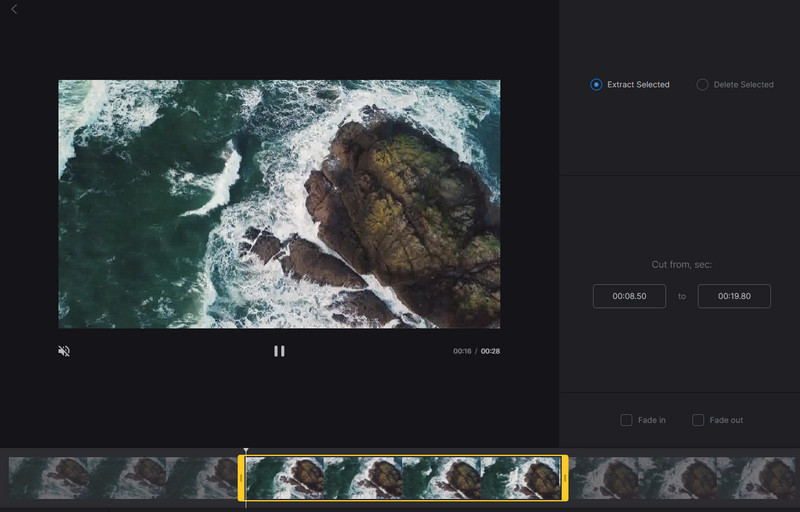
4. Конвертировать
Еще один онлайн-инструмент для резки MTS, который вы можете использовать, — это Aconvert. Для полноценного использования сервиса регистрация не требуется. Это позволяет обрезать ненужные части видеозаписи. Кроме того, с помощью этого инструмента вы можете объединять, вращать, обрезать и конвертировать видеофайлы. Ниже инструкция, как обрезать видео с помощью этой программы.
Шаг 1. Просто запустите Aconvert и перейдите в видео раздел в левом боковом меню.
Шаг 2. В верхнем меню нажмите кнопку Порез вариант. Затем нажмите Выбрать файл загрузить видео МТС.
Шаг 3. Затем установите начальную позицию и продолжительность в соответствии с вашими потребностями.
Шаг 4. После этого нажмите представить кнопку, чтобы начать обработку видео. Вы можете скачать обрезанное видео из результатов вывода в нижней части страницы.
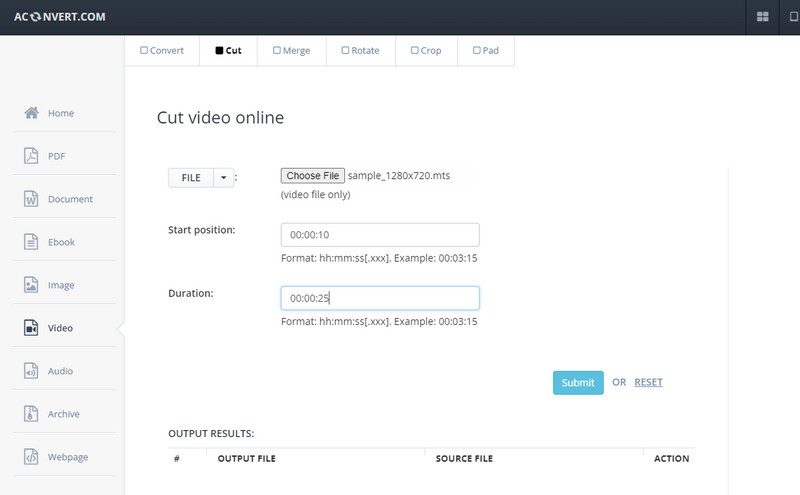
Часть 2. Самый профессиональный видеорезак МТС
Видео конвертер Vidmore это профессиональное и лучшее приложение для редактирования видео. Он имеет почти все функции для создания качественных видеороликов для различных целей. Этот инструмент может разделить видео MTS на желаемые видеосегменты. Кроме того, вы можете отрезать ненужные части вашего видео MTS без ущерба для качества. Для точной резки вы можете ввести точную продолжительность времени.
Еще одна функция, на которую стоит обратить внимание, — это конвертер. С его помощью вы можете преобразовать видео МТС в любой видеоформат. Так что, если вы хотите воспроизвести видео МТС на других плеерах, а ваше устройство не поддерживает этот формат, конвертер — идеальное решение для этого. Без дальнейших обсуждений, проверьте шаги ниже, чтобы узнать, как использовать этот фантастический триммер MTS.
Шаг 1. Запустите MTS Video Trimmer
Во-первых, загрузите программу, получив установщик, соответствующий ОС вашего компьютера. Просто выберите один из Скачать бесплатно предусмотрены кнопки. Установите и запустите программу.
Шаг 2. Загрузите видео МТС
Ударь Плюс символ для загрузки видео МТС, которое нужно вырезать. Другой способ загрузить выбранное вами видео — использовать функцию перетаскивания в программе.
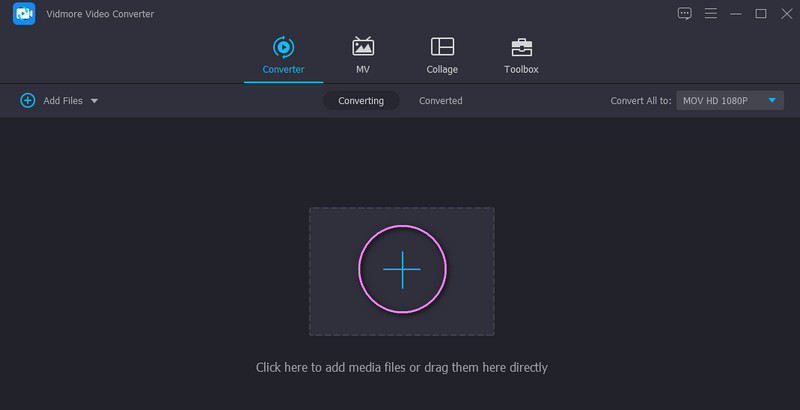
Шаг 3. Обрежьте видео МТС
Нажмите кнопку «Вырезать» на миниатюре видео, и вы попадете в интерфейс редактирования. Вы можете перемещать ручки или вводить продолжительность резки. При желании вы также можете нажать кнопку Быстрый сплит кнопку на левой боковой панели, чтобы разделить видео на сегменты. Нажмите Сохранить чтобы применить изменения.
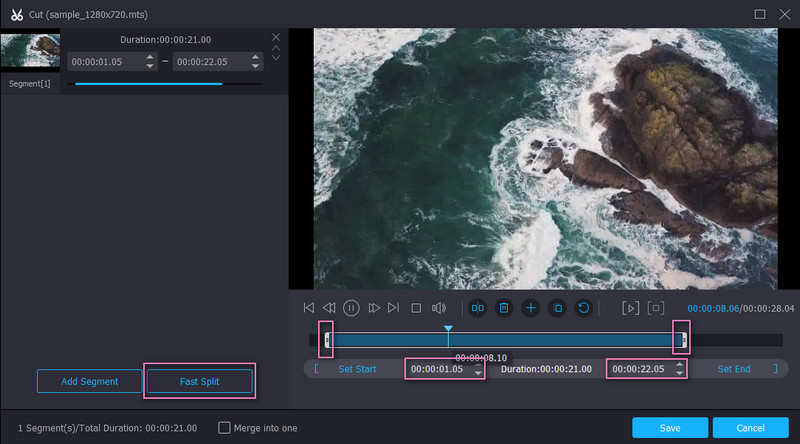
Шаг 4. Сохраняем обрезанный МТС
После этого вы можете сохранить окончательную версию видео. Для этого выберите подходящий формат для видео, перейдя в Профиль меню. Вы можете сохранить тот же формат или изменить его на другой. Затем нажмите на Конвертировать все кнопку для обработки файла. Вы получите видеовыход из папки, как только это будет сделано.
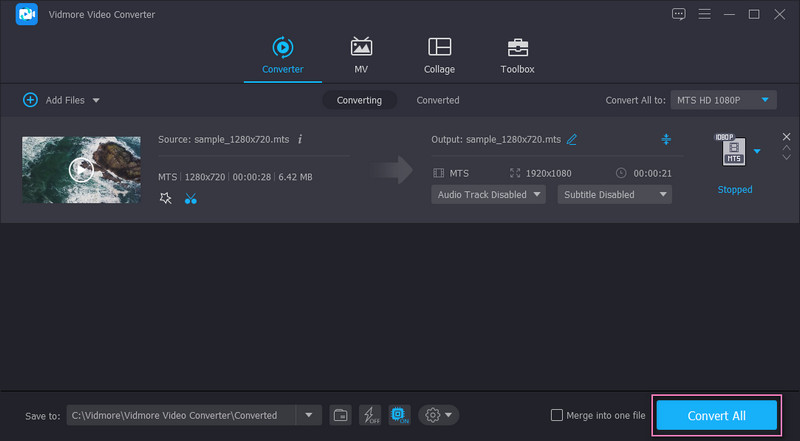
Часть 3. Часто задаваемые вопросы о резаках MTS
Что такое видеофайл МТС?
Видеофайлы MTS предназначены в первую очередь для записи с цифровых камер и воспроизведения видео высокой четкости. Он был создан и произведен Panasonic и Sony Corporation.
МТС лучше МР4?
МТС, несомненно, король, когда дело доходит до качества видео. Единственным недостатком является то, что он занимает больше места в памяти, в отличие от MP4, который имеет меньший размер файла из-за его сжатого характера. Кроме того, вы можете ожидать, что MP4 можно воспроизводить на большинстве медиаплееров и платформ.
Как объединить файлы МТС?
Чтобы объединить несколько видеофайлов MTS, Vidmore Video Converter может очень помочь. Просто загрузите все свои видео MTS и поставьте галочку в опции «Объединить в один файл», чтобы включить эту опцию. После этого вы должны получить вывод со всеми видео, объединенными в один файл.
Вывод
Все бесплатный резак МТС инструменты, упомянутые в этом содержании, могут помочь вам обрезать видео MTS. Более того, вы можете выполнять нарезку видео с помощью бесплатного программного обеспечения, онлайн-инструмента и настольного инструмента. Чтобы выбрать лучший, рекомендуется использовать Vidmore Video Converter. Он содержит ценные функции, которые вы можете использовать для своих текущих и будущих нужд.
Видео-советы


